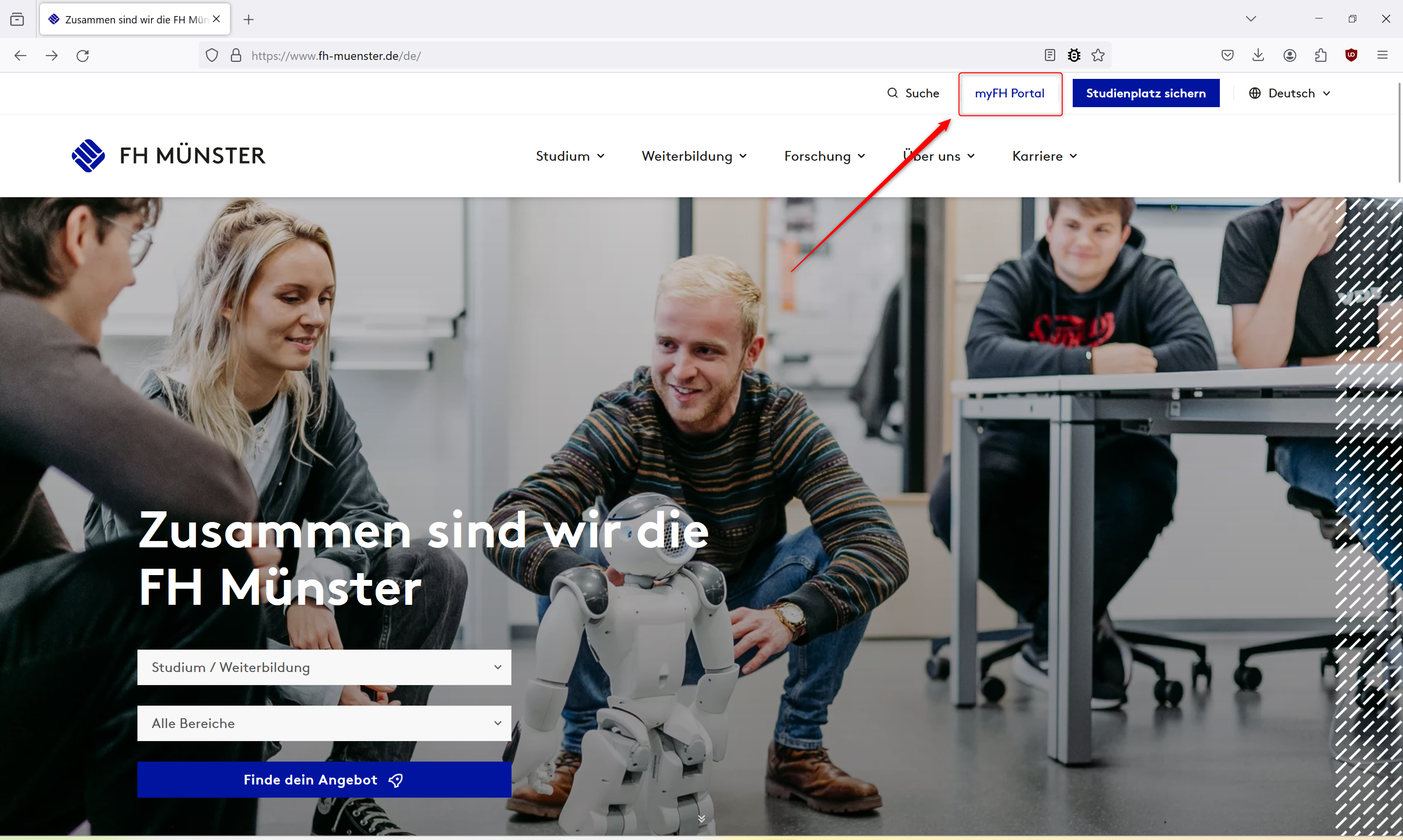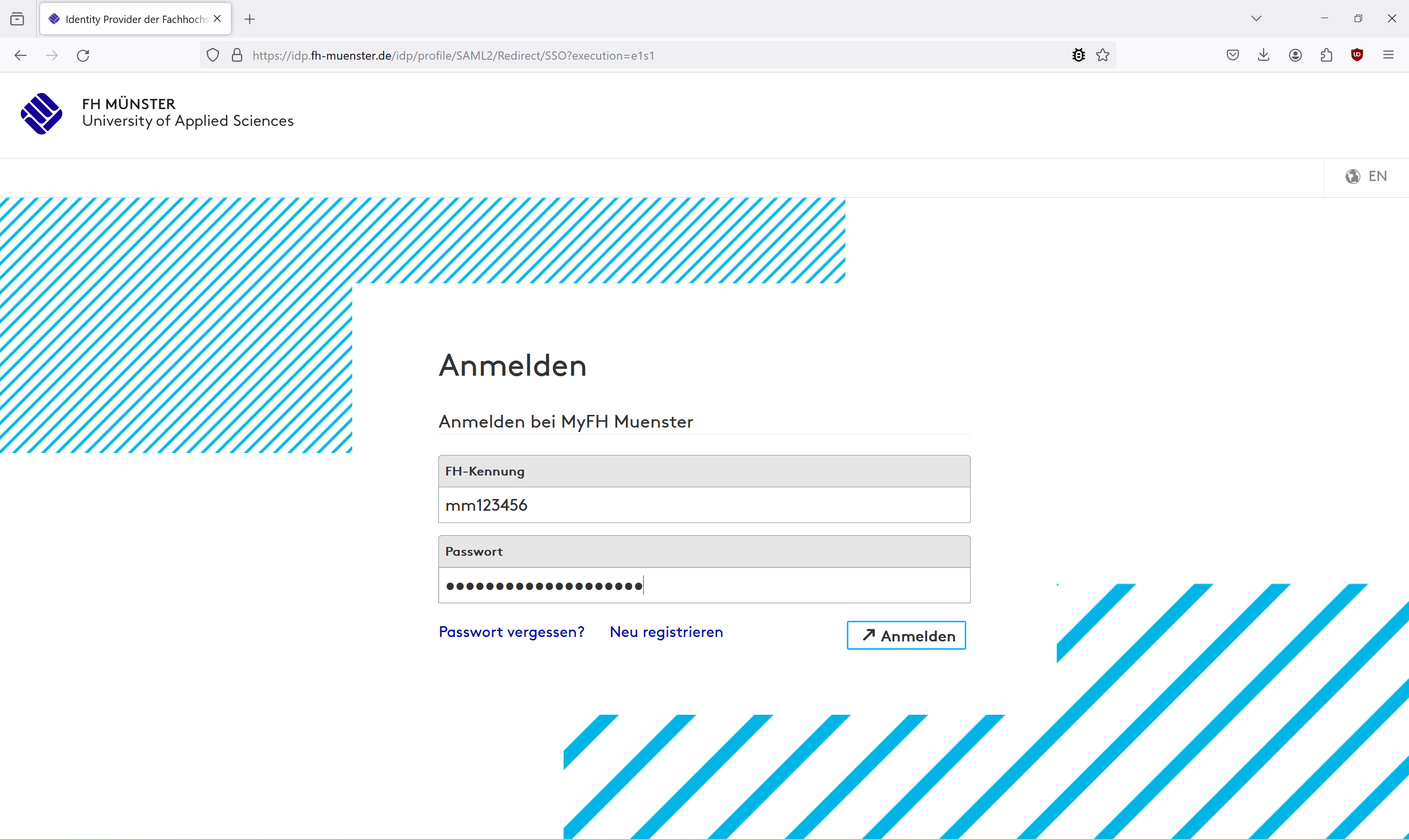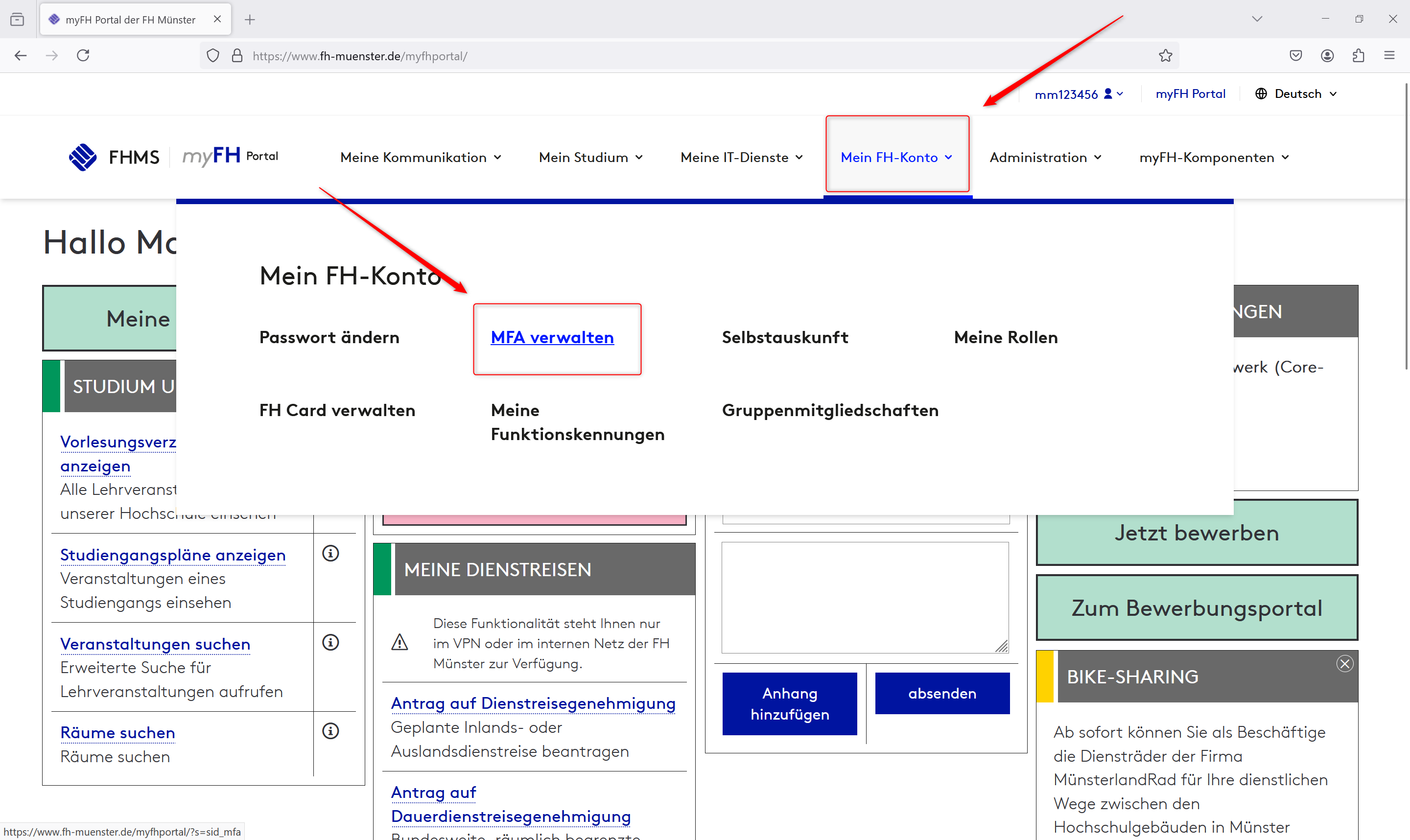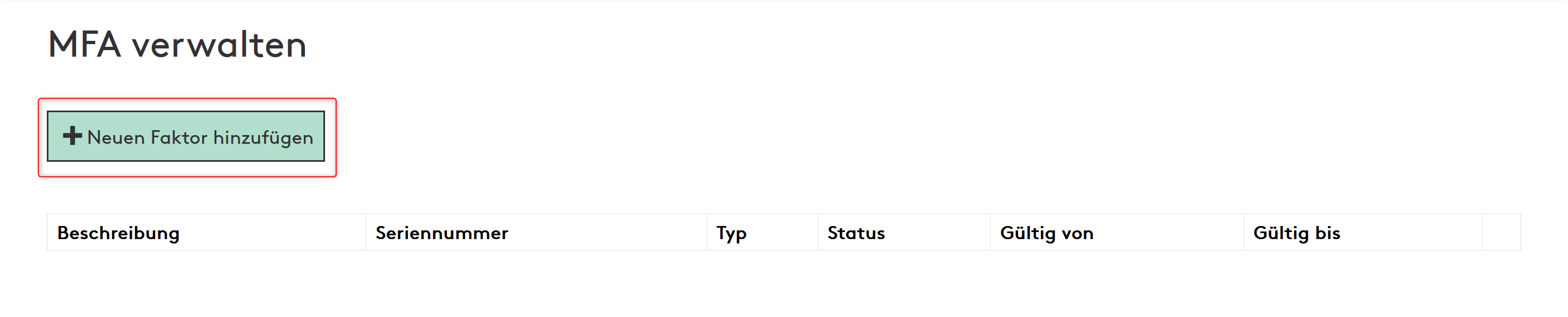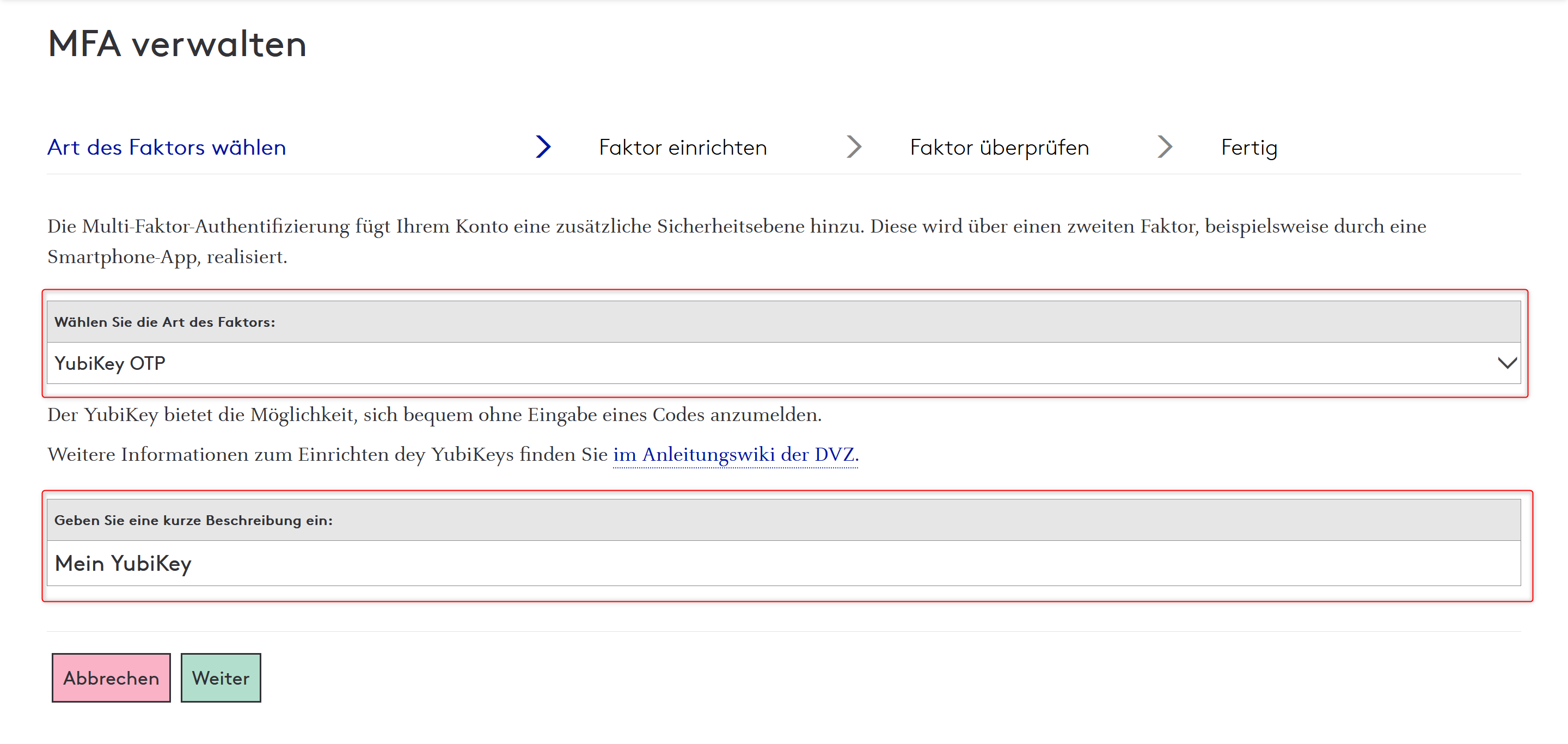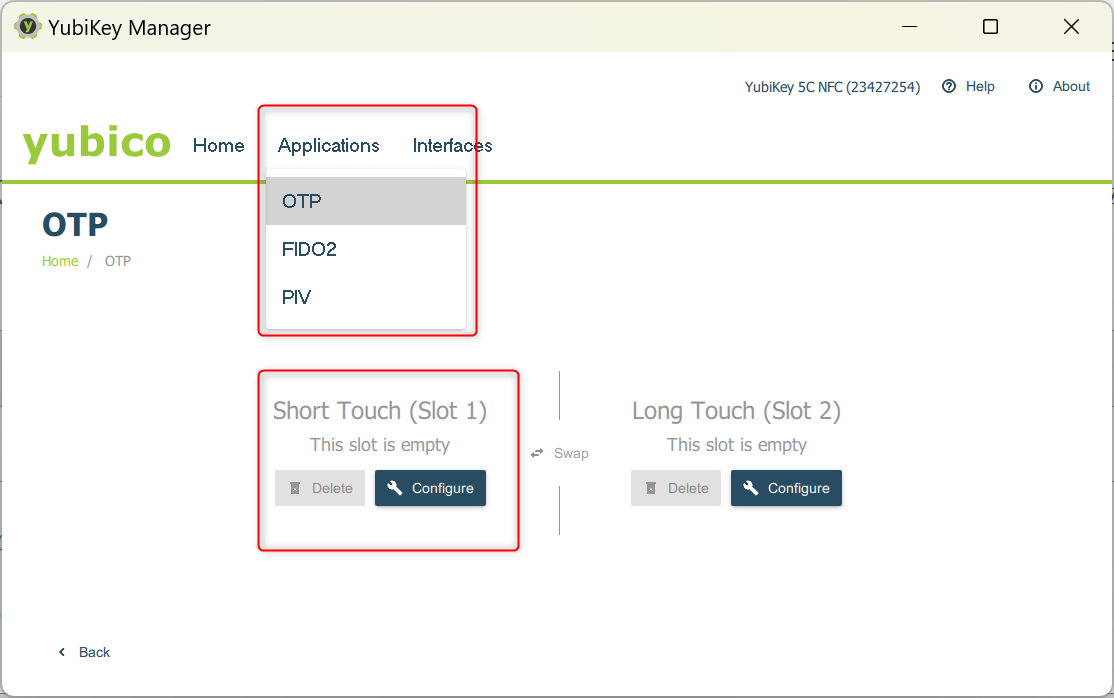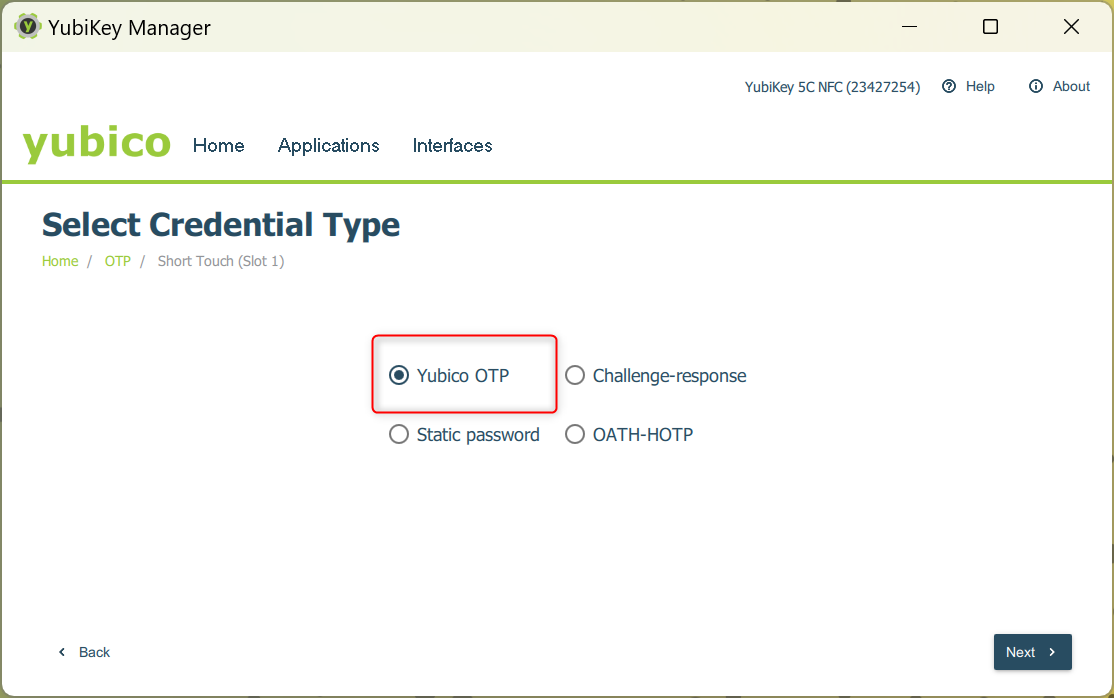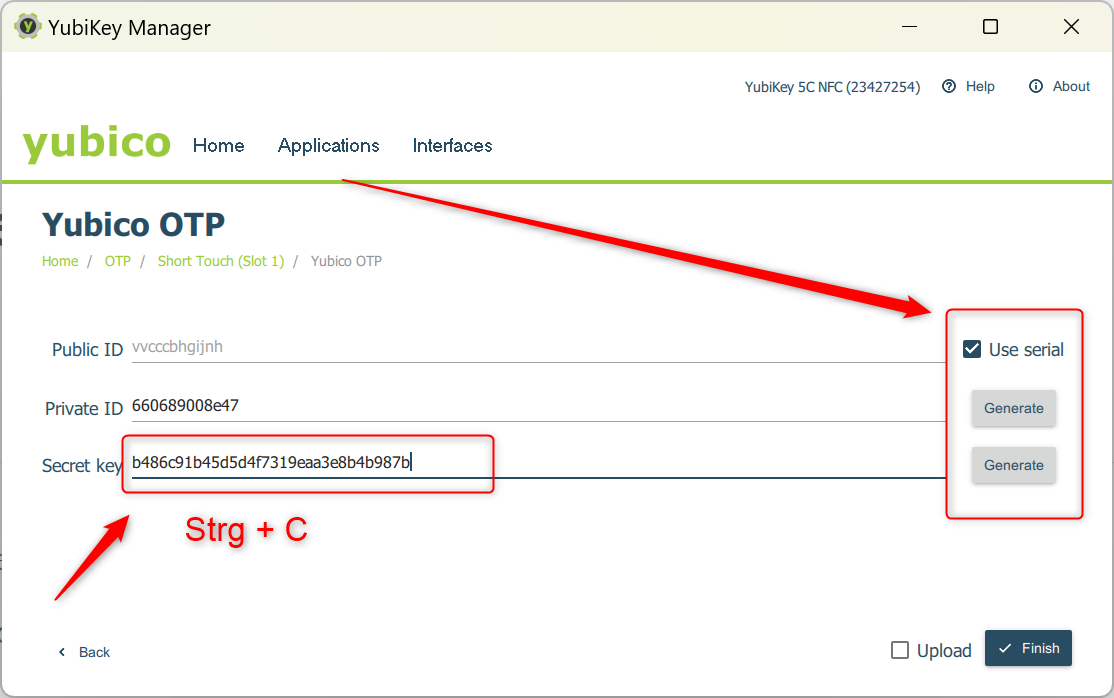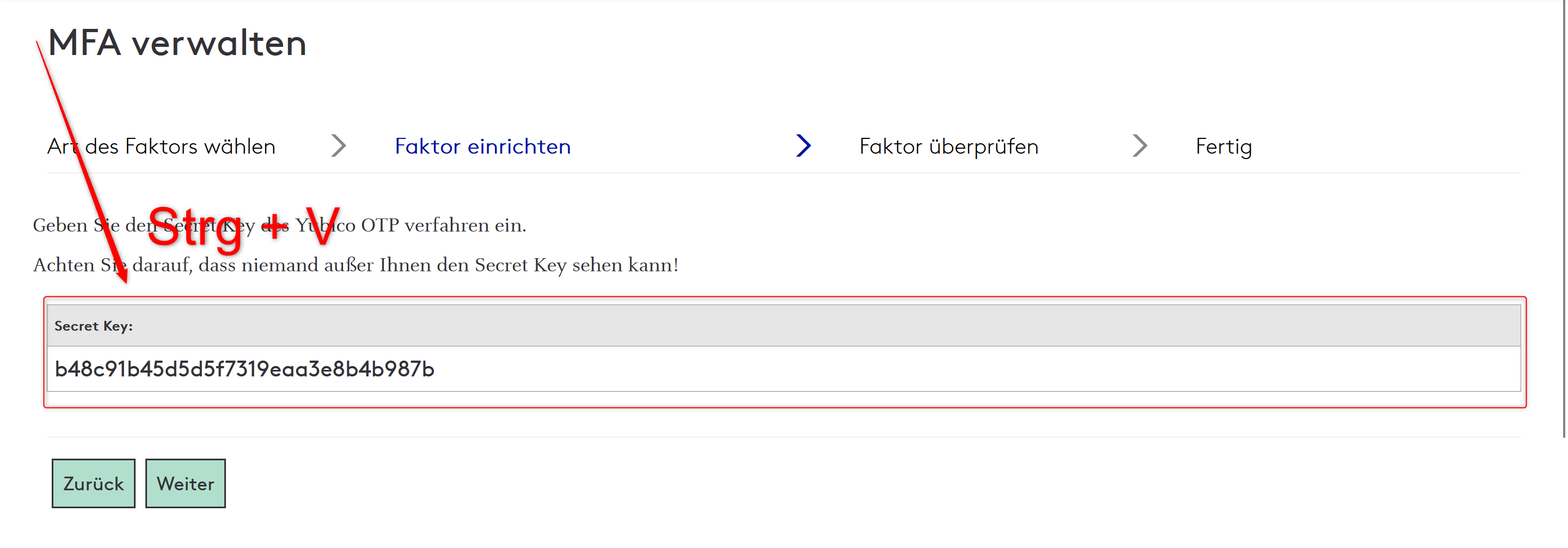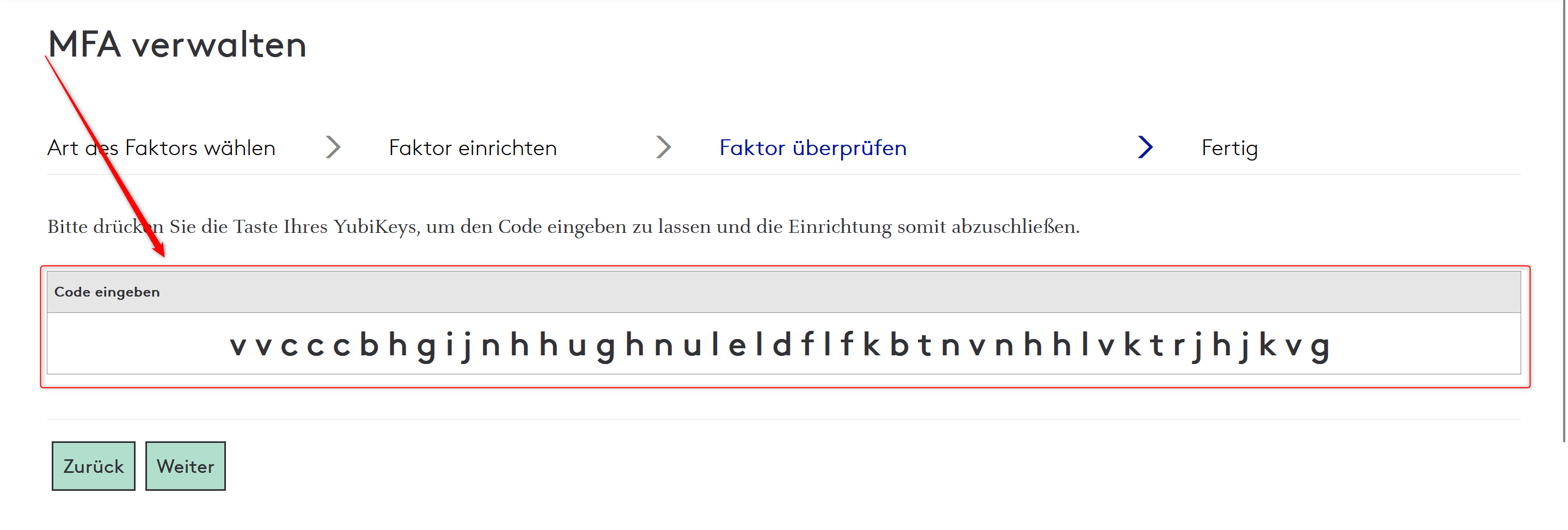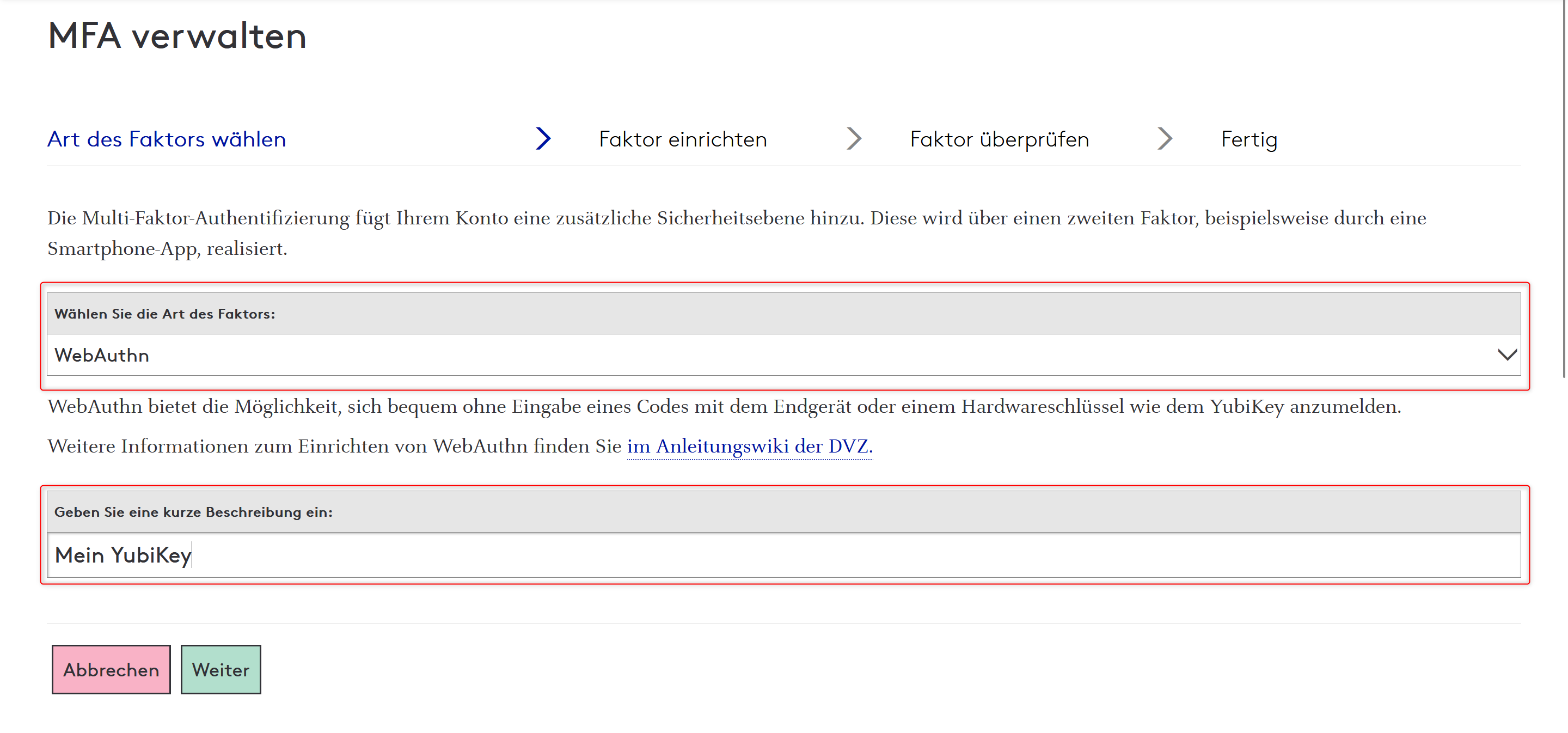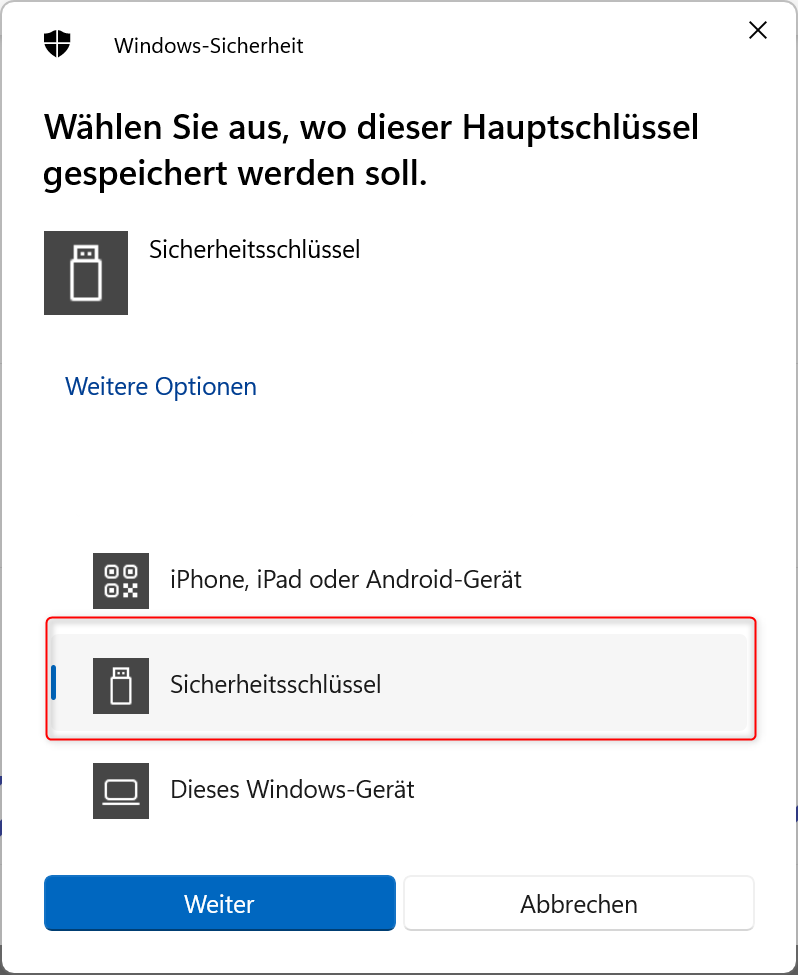Sie benötigen eine gültige FH-Benutzerkennung (z.B. ab123456)
Sie benötigen eine aktive Internetverbindung
- Sie benötigen...
- entweder: Ihr Geburtsdatum, sowie die Seriennummer Ihrer persönlichen FH-Karte
- oder: Ihr Geburtsdatum, sowie Ihre LVB-Nummer
- Ihre LBV Nummer finden Sie auf Ihrer letzten Gehaltsabrechnung
- You need a valid FH user ID (e.g. ab123456).
- You need an active internet connection
- You need...
- either: your date of birth, as well as the serial number of your personal FH card
- or: your date of birth, as well as your LVB number
- You can find your LBV number on your last payslip
Wenn Sie die Voraussetzungen erfüllen, können Sie folgende Schritte ausführen:
- Öffnen Sie die Webseite https://www.fh-muenster.de
- Klicken Sie dort auf den Link "myFH Portal".
Open the web page https://www.fh-muenster.de
Click on the link "myFH Portal".
- Melden Sie sich mit Ihren FH Zugangsdaten an.
- Log in with your FH access data.
- Klicken Sie den Link "MFA verwalten" unter dem Menüpunkt "Mein FH-Konto".
- Click the link "Manage MFA" under "My FH Account".
- Sie haben nun die Möglichkeit zwischen...
- (1) Den Vorgang unter Verwendung einer FH-Kartennummer zu beginnen.
- (2) Den Vorgang unter Verwendung einer LBV-Nummer zu beginnen.
- Nur Beschäftigte der FH Münster verfügen über eine solche LBV-Nummer.
- Ihre LBV Nummer finden Sie auf Ihrer letzten Gehaltsabrechnung
- Nur Beschäftigte der FH Münster verfügen über eine solche LBV-Nummer.
- (1) Den Vorgang unter Verwendung einer FH-Kartennummer zu beginnen.
You now have the option between...
(1) Start the process using a card number.
(2) To start the process using an LBV number.
Only employees of FH Münster have such an LBV number.
- You can find your LBV number on your last payslip
|
|
- Drücken Sie nun auf "Neuen Faktor hinzufügen".
- Now press "Add new factor".
- Wählen Sie als Art des 2. Faktors "YubiKey OTP" aus.
- Drücken Sie dann auf "Weiter".
Schließen Sie für noch nicht das Browserfenster! Dieses wird später noch benötigt!
Select "YubiKey OTP" as the type of the second factor.
Then press "Next".
Do not close the browser window yet! This will be needed later!
- Falls noch nicht geschehen, laden Sie die Anwendung "YubiKey Manager" für Ihr Betriebssystem herunter unter https://www.yubico.com/support/download/yubikey-manager/
- Öffnen Sie das Programm und wählen Sie den Menüpunkt "OTP" unter "Applications" aus.
- Drücken Sie auf "Configure" unter "Short Touch (Slot 1)", um zum nächsten Schritt zu gelangen.
If you have not already done so, download the “YubiKey Manager” application for your operating system at https://www.yubico.com/support/download/yubikey-manager/
- Open the program and select the menu item “OTP” under “Applications”.
- Press “Configure” under “Short Touch (Slot 1)” to go to the next step.
- Wählen Sie im nächsten Schritt "Yubico OTP".
- Drücken Sie dann auf "Next".
- In the next step, select "Yubico OTP".
- Press on "Next".
- Wählen Sie nun "Use serial" auf der rechten Seite aus und drücken Sie die beiden Schaltflächen "Generate".
- Merken Sie sich den Schlüssel unter "Secret key". Dieser wird im nächsten Schritt Benötigt.
- Alternativ können Sie auch die Tastenkombination „Strg + C“ verwenden, um den Schlüssel in der Zwischenablage zu speichern.
Achten Sie darauf, diesen Schritt durch drücken der Schaltfläche "Finish" zu beenden.
- Now select “Use serial” on the right-hand side and press the two “Generate” buttons.
- Make a note of the key under “Secret key”. This is required in the next step.
- Alternatively, you can use the keyboard shortcut “Ctrl + C” to save the key to the clipboard.
Make sure you finish this step by pressing the “Finish” button.
- Wechseln Sie zurück zum Browserfenster mit dem myFH Portal.
- Fügen Sie den gemerkten Schlüssel nun in das Textfeld ein.
- Zum Einfügen aus der Zwischenablage können Sie die Tastenkombination "Strg + V" verwenden.
- Drücken Sie nun auf "Weiter".
- Now select “Use serial” on the right-hand side and press the two “Generate” buttons.
- Make a note of the key under “Secret key”. This is required in the next step.
- Alternatively, you can use the keyboard shortcut “Ctrl + C” to save the key to the clipboard.
- Bestätigen Sie nun die Einrichtung des YubiKeys, in dem Sie die goldene Schaltfläche Ihres YubiKeys antippen.
- Now confirm the setup of the YubiKey by tapping the golden button on your YubiKey.
- Kehren Sie nun noch einmal zurück zu "MFA verwalten" und drücken Sie erneut die Schaltfläche "Neuen Faktor hinzufügen".
- Wählen Sie nun "WebAuthn" aus.
- Drücken Sie die Schaltfläche "Weiter".
- Now return to “Manage MFA” and press the “Add new factor” button again.
- Now select “WebAuthn”.
- Press the “Next” button.
- Registrieren Sie Ihren YubiKey. Folgen Sie dabei den abgebildeten Anweisungen.
- Register your YubiKey. Follow the instructions shown.
- Zur Nutzung mit dem VPN, stecken Sie den YubiKey in einen freien USB Slot.
- Wählen Sie das Eingabefeld für den Code des 2. Faktors aus.
- Tippen sie einmal kurz auf die goldene Schaltfläche des YubiKeys.
- To use with the VPN, insert the YubiKey into a free USB slot.
- Select the input field for the code of the 2nd factor.
- Briefly tap the golden button on the YubiKey once.